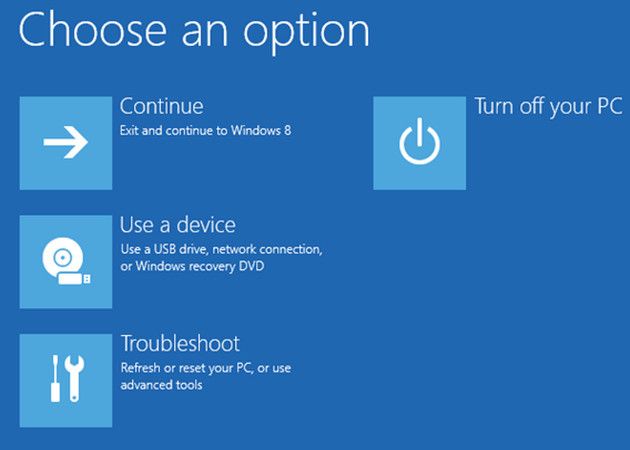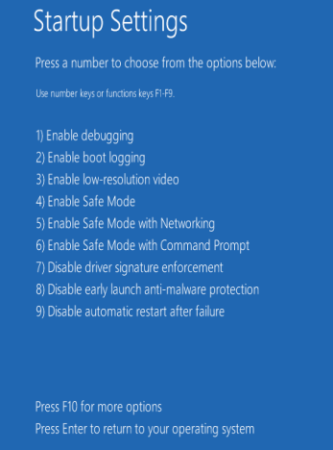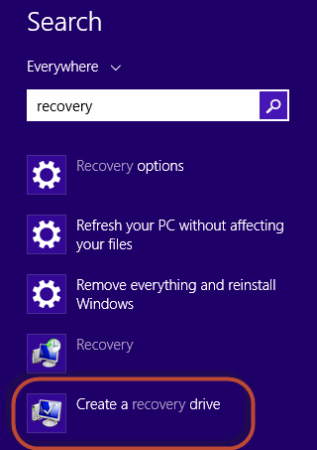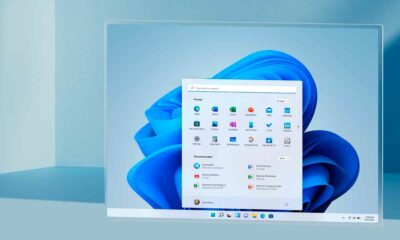Guías
Cinco maneras de arrancar en modo seguro en Windows 8 / 8.1
Pulsar F8 antes que Windows se iniciara era suficiente para acceder al ‘modo seguro’ en anteriores versiones de Windows. Opciones de arranque avanzado que permitían encontrar y solucionar problemas de Windows.
En Windows 8 y 8.1 la opción de F8 no funciona especialmente en configuraciones que incluye UEFI y una SSD como unidad de almacenamiento. Pero hay otras formas de acceder al modo seguro en Windows 8 / 8.1 que nos cuentan en 7tutorials y que hoy repasamos, accediendo a una opción que no es demasiado diferente del modo seguro que se encuentra en las versiones anteriores de Windows y donde el sistema solo carga sólo los controladores y los servicios más básicos, mostrando una interfaz útil mínima con resolución de 1024 x 768 píxeles.
Usa msconfig.exe
Un método sencillo es ejecutar la herramienta de configuración del sistema ‘msconfig.exe’. Ir a la pestaña ‘arranque’, elegir modo y reiniciar el sistema para entrar en el modo seguro.
Usa Mayúsculas + Reinicio
En la pantalla de Inicio pulsa sobre el icono de energía  , mantén presionada la tecla Mayús y, después, haz clic en Reiniciar. En las siguientes pantallas elige ‘Resolución de problemas/Opciones Avanzadas/Configuración de Inicio’. Al reiniciar, entrarás en un menú que te permitirá activar el modo seguro estándar, con funciones de red, solo con símbolo del sistema y otras funciones.
, mantén presionada la tecla Mayús y, después, haz clic en Reiniciar. En las siguientes pantallas elige ‘Resolución de problemas/Opciones Avanzadas/Configuración de Inicio’. Al reiniciar, entrarás en un menú que te permitirá activar el modo seguro estándar, con funciones de red, solo con símbolo del sistema y otras funciones.
Arranca desde un CD / DVD de recuperación del sistema
En Windows 8 puedes crear un disco óptico CD/DVD de recuperación del sistema mediante un asistente del mismo nombre que puedes encontrar en el menú de Configuración y que se denomina curiosamente Windows 7 File Recovery. En Windows 8.1 ya no existe esta función concreta pero hay otras similares que puedes utilizar. Simplemente introduce un disco óptico en blanco, selecciona la unidad y ejecuta la ‘creación de un disco de reparación del sistema’. Cuando termine la copia reinicia el equipo y arranca desde este disco de recuperación. Sigue las instrucciones del caso anterior
Arranca desde un pendrive de recuperación
Todavía más cómodo que el método anterior, Windows 8 y Windows 8.1 permiten crear un medio de recuperación del sistema arrancable desde un pendrive o disco duro externo USB, mediante la herramienta Recovery Media Creator. Sigue los pasos del método anterior recordando que tendrás que entrar en la BIOS para colocar el USB como primera opción de arranque.
Usa Mayúsculas + F8 (si funciona)
Aunque es un comando correcto para arrancar en modo seguro en Windows 8 / 8.1 y sería el método más sencillo de todos los que hemos visto, no funciona en la mayoría de equipos. Según Microsoft, la rapidez de las nuevas BIOS UEFI sumadas a una unidad de estado sólido no dejan tiempo para interrumpir el proceso.
Si has actualizado a Windows 8 / 8.1 un equipo más antiguo sin UEFI y con disco duro, prueba esta opción porque seguramente te va a funcionar y podrás entrar em estas opciones de arranque avanzado que siguen siendo muy útiles en Windows y a veces imprescindible para solucionar problemas de Windows.
-

 GuíasHace 6 días
GuíasHace 6 díasQué placa base elegir: Guía de compras para Intel y AMD
-

 GuíasHace 2 días
GuíasHace 2 díasGuía para diferenciar generaciones y gamas de tarjetas gráficas
-

 A FondoHace 6 días
A FondoHace 6 díasOfertas Flash del Black Friday 2024 de PcComponentes
-

 A FondoHace 4 días
A FondoHace 4 díasGeForce RTX 5050, especificaciones, rendimiento, equivalencias, fecha de lanzamiento y posible precio